iPhoneとiPadのアプリを削除しようとして上手く削除できないというトラブルがよくあります。削除できない理由はいくつかありますので、それらの理由と対処方法について紹介します。
誤った手順でアプリを削除してしまうと、削除したアプリから課金され続けるという悲劇が起こってしまうかもしれません。
十分に対処法・設定を理解し、正しい手順でアプリを削除しましょう!以下に紹介します!
*持っていると便利なiPhoneの充電器はこちら!
iPhoneのアプリの削除方法
iPhoneとiPadのアプリを削除するには、ホーム画面のアイコン上に指をしばらく置いておくと、以下のようにアイコンの左上に「バツ(×)」マークが出て、それをタップすると削除できるということはご存知の方も多いでしょう。
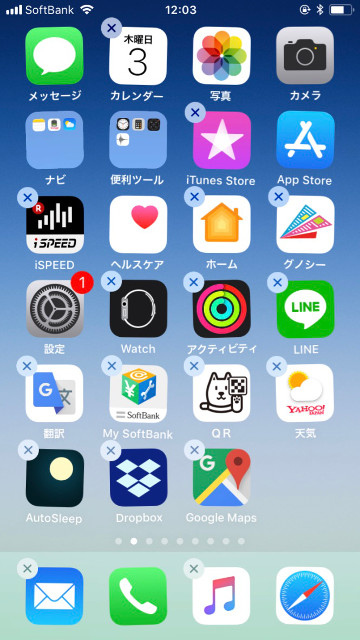
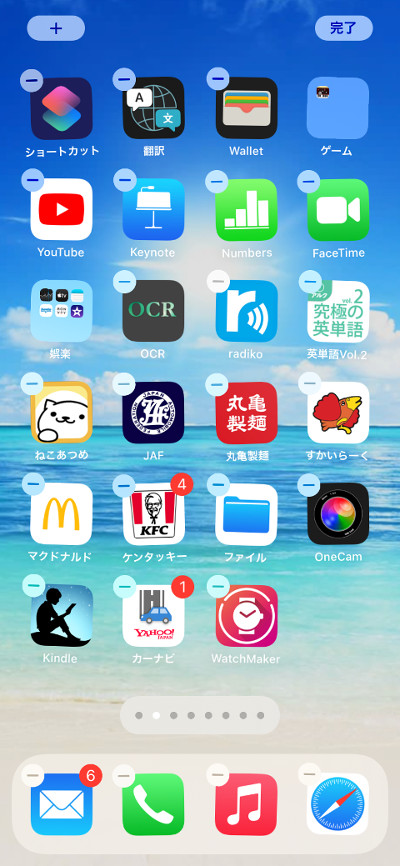
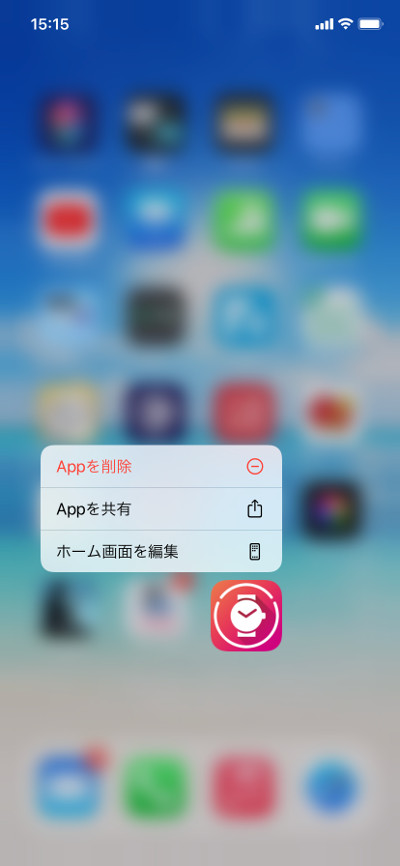
iOSとiPadOSは頻繁にアップデートされ、このように画面の表示や操作方法が微妙に変わってしまいます。その度に戸惑うこともあるのですが、セキュリティや機能等の理由から、常に最新版にアップデートした方が良いでしょう。
iphoneのアプリを削除後に復活させる方法
iPhoneのアプリを削除してしまった後に、「やっぱり復活させたい!」ということもあります。前述の方法で削除したのであれば、以下の方法で簡単に復活させることができます。
まずApp Storeアプリを起動します。次に右上のアカウントアイコンをタップします。
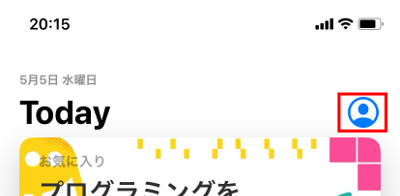
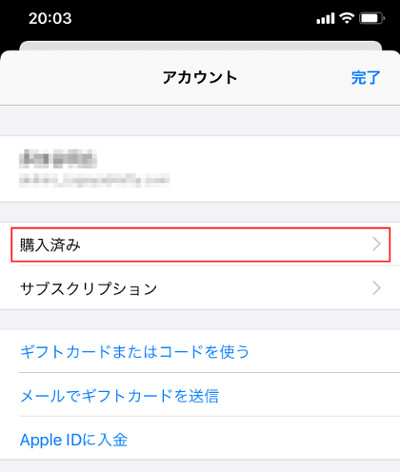
表示される画面で[このiPhone上にない]タブをタップします。

そうするとこれまでのiphoneのアプリの削除履歴を確認できます。この中から復活させたいアプリを選択し、その右端にある雲のマークをタップすることで再インストールできます。
iphoneのアプリを完全に削除する方法
上記のようにApp StoreアプリでiPhoneから削除したアプリのリストを確認できます。このリストからさらに「非表示」にして削除することができます。
その方法は簡単で、削除したアプリのリストから「非表示」にしたいアプリを選び、左にスワイプすると以下のように右端に「非表示」という赤い表示が出ますので、これをタップするだけです。
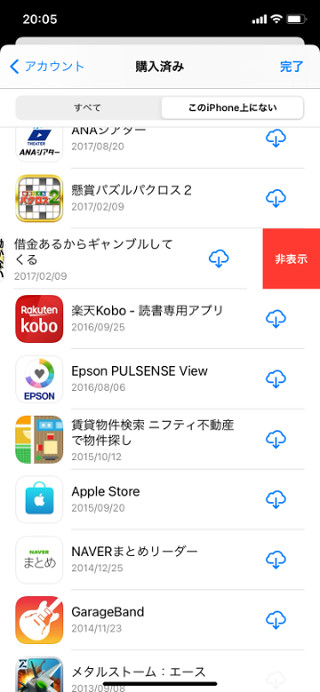
iPhoneのアプリを削除できない!バツが出ない!
前述のように古いiOSとiPadOSではアプリを削除する時にバツマーク(×)が表示されますし、最新のiOSとiPadOSではマイナスマークが表示されます。しかし、アイコンに指をしばらく置いても、バツマークもマイナスマークも表示されないというトラブルが発生しています。
*以下、長くなりますので、「バツマークあるいはマイナスマーク」と書くべきところを、省略してバツマークと記します。
主な状況として、「一部のアイコンにバツマークが表示されない」というものと、「すべてのアイコンにバツマークが表示されない」というものがあります。それぞれについて説明します。
iPhoneのアプリの削除で一部のアイコンにバツが出ない
ホーム画面のアイコンに指をしばらく置いておくと、多くのアイコンにはバツマークが表示されるのですが、一部のアイコンにはバツマークが表示されません。
これは故障やトラブルなのではなく、正しい状態です。バツマークが表示されないアイコンは、「削除できないアプリのアイコン」ということです。
古いiOSとiPadOSでは、Appleの標準アプリは基本的には削除できなかったのですが、OSが新しくなるほど削除できる標準アプリが増えています。ホーム画面でいずれかのアイコンの上に指をしばらく置いてみれば、削除できるアプリについてはバツマークが表示されますのですぐに確認できます。
iPhoneのアプリの削除ですべてのアイコンにバツが出ない
アイコンの上にしばらく指を置いても、すべてのアイコンでバツマークが表示されない場合は、アプリの削除ができないような設定になっている可能性があります。
設定アプリを起動し、[スクリーンタイム]>[コンテンツとプライバシーの制限]と進み、[コンテンツとプライバシーの制限]のボタンのオン/オフを確認しましょう。デフォルトではオフになっていますので、特に問題無ければオフにすればアプリを削除できるようになります。
意図的にオンにしている場合は、アプリの削除が制限されている状態ですので、削除したいアプリを制限しているアプリから外してから削除しましょう。
iPhoneのアプリの削除防止
上記のことからわかりますように、設定アプリから[スクリーンタイム]>[コンテンツとプライバシーの制限]と進み、[コンテンツとプライバシーの制限]をオンにすれば、誤ってiPhoneのアプリを削除してしまうことを防止できます。
iPhoneアプリを削除後に課金される?
アプリの中には、サブスクリプションなどの継続課金されるサービスにアプリ経由で申し込むようなものがあります。このようなアプリを前述のような手順で削除しても、サブスクリプションサービスは自動的に解約されません。つまり、アプリを削除しても課金され続けてしまいます。
必ずサブスクリプションサービスを解約してからアプリを削除するようにしましょう!
もし、何のサブスクリプションサービスに申し込んでいるのか確認したい場合は、設定アプリを起動し、[Apple ID(ユーザー名)]>[サブスクリプション]と進むと、利用中のサブスクリプションサービスが表示されます。忘れずに解約しましょう。
もし解約する前にアプリを削除してしまった場合は、念のため前述の方法でアプリを再インストールしてみましょう。そのアプリの基本データがiPhoneに残っている場合は、削除前の設定に戻せることもあります。これはアプリに依るのでやってみないとわかりませんが、試してみる価値はあるでしょう。
まとめ
iPhoneとiPadでアプリを削除する方法、バツマークが表示されない場合の対処方法について紹介しました。特にサブスクリプションサービスを利用しているアプリについては注意しましょう。
iPhoneの写真に日付を入れる・変更する方法について、こちらの記事で紹介しています。



コメント